2020年07月31日更新
Androidでトーク履歴が消えた時の復元方法
LINEのトークの履歴が消えた!LINEのトークの復元方法は?メッセージデータはバックアップをとっていないと復元できないの?スマホを間違えて削除してしまってさらにバックアップなしの場合は?バックアップしてないとヤバイかも?

目次
- 1AndroidでLINEのトークを復元する方法〜バックアップから復元〜
- ・バックアップの方法
- ・復元する方法
- 2AndroidでLINEのトークを復元する方法〜相手にトーク履歴を送ってもらう〜
- ・相手にバックアップしてもらう方法
- ・相手にもらったバックアップから復元する方法
- 3AndroidでLINEのトークを復元する方法〜Keepを使う〜
- ・Keepでバックアップする方法
- ・Keepから復元する方法
- 4AndroidでLINEのトークを復元する方法〜復元ソフトを使う〜
- ・Renee Android Recovery
- ・PhoneRescue for Android
- ・Helium Desktop
- 5AndroidのLINEでトーク履歴が突然消える原因
AndroidでLINEのトークを復元する方法〜バックアップから復元〜
LINEは皆さんご存知の通り非常に有名なコミュニケーションアプリです。スマホを使っている方なら知らない人はLINEを知らない方はいないのではないかと思える知名度がLINEにはありますよね。
そんなLINEですが操作方法を間違えたり携帯の機種変更をしてデータを引き継ぐ時に誤ってLINE内のデータが全て消えた!なんてことが起こりうるのです。このような状態になったら復元を試みなければなりません。
なぜならばLINEのトークのデータが消えるという事は長年にわたって蓄積されてきた友人とのLINEでのメッセージのやりとりやグループでのトーク、さらには少しづつ購入してきたLINEスタンプなども含まれているからです。
LINEスタンプに関してはまだダウンロードしなおせば問題はないかもしれませんがLINEのトークに関してはもしバックアップを取ったりしていない場合には一人で復元をすることは難しいかもしれません。
それではAndroid端末で削除してしまったLINEのトークを復元する方法について一緒に見ていきましょう。
バックアップの方法
では具体的なLINEのメッセージのバックアップの方法を見ていきましょう。LINEのバックアップを取る先はクラウドストレージに取る方法が便利だと思います。
クラウドストレージとはクラウドストレージとはファイルをバックアップオンライン上にデータをコピーして他のユーザーと共有したり違うデバイスにデータ授受するときに活躍します。
端的に言えば便利なオンライン上のデータ保存・共有サービスのことです。有名なものではDropbox、Google Drive、Microsoft OneDrive、Amazon Cloud Drive、MEGAなどの種類があります。
有料のサービスが多いですがものによっては無料から使えるものもありますしスマホからの利用を想定したアプリをリリースしているものもあります。
まだ使用してないという方はスマホ内にGoogleドライブというアプリがあるはずなので確認してみてください。
これらのサービスを利用することによってLINEのデータのバックアップを取っていれば万が一の時に活躍します。
例えばスマホが故障したり手違いでLINEのデータを削除してしまった時、LINEアプリ側のアップデートで既存のLINEのトーク履歴が消えた時、機種変更した後に新しく購入したスマホに既存のLINEのデータを復元したい時などに広く活躍します。
バックアップしてない場合消えたメッセージの復活させる術が全くなしなんてことが起こりうるので定期的にLINEのメッセージデータのバックアップを保存するようにして下さい。
さらに最近Android版LINEアプリにGoogleドライブへのバックアップ機能が備わりました。
これまで使ってきた端末のすべてのLINEトーク履歴を一括バックアップし、これから使う端末でそれを手軽にGoogleドライブから復元できるので大変便利です。
不慮の事故でLINEのメッセージデータが削除されてしまった時以外にも機種変更の時にも大変便利なのでぜひLINEメッセージデータ履歴をGoogleドライブにバックアップしておいてください。
Androidを利用されている方ならおそらく全ての方のスマホにGoogleドライブという機能が搭載されていると思います。
この今回LINEトーク履歴のバックアップに利用するGoogleドライブというアプリはGoogle社が提供しているクラウドにデータを保存できるストレージサービスです。
ここに写真や動画、ファイルなどを15GBまでなら無料でアップロードすることが可能です。Android端末を利用している方ならばGoogleアカウントを登録していますのでAndroid端末でLINEを利用されている方ならば誰でもすぐ使うことができます。
ちなみにiPhone版LINEアプリの場合はAppleが用意しているクラウドサービスであるiCloudへトーク履歴バックアップ機能する機能が搭載されています。
具体的な手順を述べるとトーク履歴をGoogleドライブに一括バックアップする時にはLINEアプリから作業をして下さい。
LINEのバックアップを取る前にAndroidスマホのOSバージョンがリリースされているものの中で最新であることとLINEアプリも最新であることを確認してもし最新版でない場合にはアップデートしてください。
仮に最新でない古いアプリのバージョンでバックアップしたデータは後で復元できなくなる可能性がありますのでこまめにバックアップを取っていくことをおすすめします。
特にOSアップデートの後はLINEメッセージをバックアップしてないと問題が起きやすいため注意しておいてください。
OSのアップデート前に今の状態のLINEメッセージをバックアップしてアップデート後に問題がなさそうならば再度LINEのバックアップを取っておきましょう。
さて具体的な方法ですがまずはLINEの友だちタブから歯車アイコンの設定をタップしてください。すると設定メニューが表示されますのでその項目の中からトークを選択します。
するとトークの項目があるのですまだLINEのバックアップを一回も取ることをしてない場合にはバックアップを保存する先のGoogleドライブをまだ設定してない可能性があるので先に確認しておきます。
トーク履歴をバックアップ&復元をタップします。すると上から3番目にGoogleアカウントの設定があるのでここに何もメールアドレスが書かれていなければタップしてください。
するとLINEアカウントの選択という項目が表示されますのでここから任意のアカウントを選択してください。これでトーク履歴のバックアップの準備が整いました。
アカウントの選択が終わればGoogleドライブにバックアップするをタップしてください。するとLINEのトーク履歴のバックアップが進行しますので終了するまで待ちます。
LINEのトークのバックアップが終了するとトーク履歴をバックアップ&復元の項目の一番上に前回のバックアップのところに現在の時間が表示されます。
これでLINEのメッセージのデータのバックアップは正常に終了しました。ただこれはあくまでLINEのトーク履歴でトーク内にある写真や動画に関してはバックアップしてないので注意が必要です。
そのため写真や動画も保存しておきたい場合には他の手段で写真や動画をバックアップしなければなりません。写真や動画を一度開いた上で別途スマホ内に保存してください。
LINEのトーク上に投稿された動画や写真には閲覧期限があるため復元をしたときに一回も開くことをしてない場合にその期限を過ぎた時には画像を表示することが出来なくなると覚えていると保存し忘れる失敗が無くなります。
ちなみにその保存期間はおおよそ2週間とされていますがそれ以上の期間が過ぎても保存できることもあるようですが早めに保存しておいてください。一回も開くことをしてない場合にはサムネイルの確認も出来ませんので注意してくださいね。
復元する方法
この項では先ほどGoogleドライブにバックアップしたLINEのトーク履歴が消えた時にメッセージを復元する方法について説明します。まずは先ほどと同じようにLINEの友だちタブから歯車アイコンの設定をタップしてください。
すると設定メニューが表示されますのでその項目の中からLINEトークを選択します。LINEトーク内の一番上にLINEトークの履歴バックアップ・復元をタップして項目内の一番下の復元するを選択します。
するとLINEトークの復元が始まりますので処理が終わるまでしばらく待ちます。消えたLINEトークのバックアップ量によっては思った以上の時間がかかることもあるのでじっと待ちます。
この処理中にLINEトーク履歴がGoogleドライブから一括で復元されているのですが削除してしまったLINEトークが全て正常に復元できたとしても一部の写真や動画は再現できないこともあるのは上で述べたとおりです。
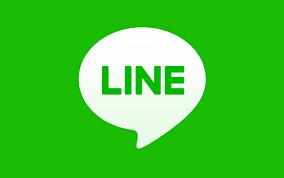 LINE通話中に電話着信やLINE着信があったら表示はどうなる?
LINE通話中に電話着信やLINE着信があったら表示はどうなる? Google Chromeが重い/遅い時の原因・対処法【軽快】
Google Chromeが重い/遅い時の原因・対処法【軽快】AndroidでLINEのトークを復元する方法〜相手にトーク履歴を送ってもらう〜
先ほどのケースではLINEトークが消えたとしてもバックアップがあったため復元がある程度簡単にできましたが今回のケースはLINEトークのバックアップしてない状態でLINEトークが削除されてしまって自分一人では復元が出来ない場合です。
そこでLINEのトークを復元するのに利用できるのが誤って消えたLINEトークをそのトークの相手方から履歴のテキストデータとして送信してもらう方法です。
バックアップなしという状態だとこれだけ消えた履歴の復元に苦労するわけですから消えた時のため出来る限りのバックアップを取りましょう。
LINEトークの相手方のテキストデータがあれば過去にやり取りしたメッセージの内容を送信してもらうことで誤って削除してしまったLINEのトーク履歴を復元できます。
相手にバックアップしてもらう方法
削除されたLINEのトークメッセージを復元するためにトークの相手方にLINEのトークバックアップをとってもらう方法です。まずトークルームの一番右上をタップします。
すると歯車アイコンのトーク設定という項目が一番下に表示されます。トーク設定をタップするとトーク履歴をバックアップという項目があります。
そこをタップするとテキストでバックアップとすべてバックアップが表示されるので削除してしまったLINEトークのバックアップを選択します。
するとLINEトークのバックアップが開始されるので終了を待ちます。バックアップが終了するとメール送信をするか聞かれるのでLINEトークが削除されてバックアップが必要な方へ送信します。
この方法で削除してしまったLINEのトーク履歴は復元できるのですが写真や動画については復元することは出来ないので必要ならもう一度送ってもらうなどして下さい。
このようにLINEのトークの相手方に協力してもらえれば仮にLINEトークを削除してしまって自身にバックアップがなかった場合でもテキストファイルで復元することが可能になります。
ただ一つ問題があるとすればもし複数の方のトーク履歴が欲しい場合には一人ずつ送信してもらう必要があり相手方に手間になってしまいます。さらに写真や動画が再度欲しい場合にはさらにお願いをしなければならなくなります。
相手にもらったバックアップから復元する方法
トークの相手方に消えたLINEのメッセージをメールで送信してもらったらテキストファイルの形で今までのやり取りを保存することが出来ます。
さらに写真や動画がもう一度欲しい場合相手に頼んでもう一度送信してもらってください。
LINEのやり取りとしての保存は出来ませんので普段からこまめにバックアップを取ることを心がけてください。バックアップしてない場合は完全にLINEトークの復旧はなしえないわけですから注意が必要になります。
 TVer(ティーバー)をPCで見る方法を徹底解説
TVer(ティーバー)をPCで見る方法を徹底解説 KKBOXとは?無料音楽アプリKKBOXの使い方や登録・解約方法・評判まで解説
KKBOXとは?無料音楽アプリKKBOXの使い方や登録・解約方法・評判まで解説AndroidでLINEのトークを復元する方法〜Keepを使う〜
上で説明したLINEのバックアップ方法はGoogleドライブにバックアップを取っておく方法でしたがもう一つ方法があります。それはLINEのキープを使用する方法です。
このKeep機能は特定のトーク履歴を予備的に保存しておくのに便利です。そしてKeep機能の場合は「LINE個別バックアップ、復元になることを注意しておいてください。
Keepでバックアップする方法
LINEのトーク内容をバックアップする方法は上記のGoogleドライブにバックアップするわけです。それ以外にLINEのクラウドストレージっであるKeepにトーク履歴をバックアップ、復元する方法もあります。
もしバックアップしてない場合には復旧に本当にに時間と手間がかかるのでGoogleドライブかこのKeepのどちらでもいいので利用してくださいね。
LINEのトークをバックアップをするにはまずバックアップしたいトークの右上のアイコンを選択します。するとメニューが表示されるので一番下にあるトーク設定を選択します。
するとトーク設定内にトーク履歴のバックアップという項目があるのでタップします。
タップすると選択項目が表示されるのですべてバックアップを選択します。すると保存後にメールで送信するか聞かれるのではいを選択してさらに確認を選択します。
すると使用するアプリの選択項目が表示されるのでLINE Keepを選択してください。
これでKeepによるバックアップは終了です。ただGoogleドライブにバックアップという方法と比較するとKeepによる場合はトークごとの個別のバックアップが必要になります。
そのためKeepによるバックアップは特に重要なトークなどに限定してGoogleドライブにバックアップの方法と併用すると一番便利かもしれません。どちらにせよしてないよりは絶対にいいので試してみてください。
Keepから復元する方法
先ほど保存したLINEトークのバックアップをKeepから復元する方法を説明します。先ほどバックアップを取った時と同じように個別のトークの右上のアイコンをタップします。
表示された一番下のトーク設定をタップします。トーク設定の中のトーク履歴をインポートをタップします。
するとインポートするかメッセージで聞かれるのではいを選択します。するとトーク履歴がインポートされるのでトークを確認してみてください。正常に復元されていれば消えた履歴が表示されていると思います。
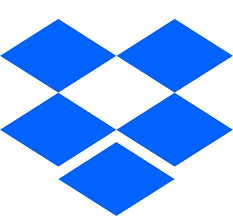 Dropbox Paperの使い方と便利な機能とは?
Dropbox Paperの使い方と便利な機能とは? LINEのマッチングサービスの勧誘迷惑メールが危険?迷惑スパムの実態と対処法!
LINEのマッチングサービスの勧誘迷惑メールが危険?迷惑スパムの実態と対処法!AndroidでLINEのトークを復元する方法〜復元ソフトを使う〜
もし仮にLINEトークをバックアップしてない状態でもどうしても復元させたいメッセージがある方は最後の手を使うしかありません。それが復元ソフトです。
LINEトークのバックアップをしてない人がトークをAndroidデータ復元ソフトでLineトーク履歴の復元をさせられるかもしれないですがなかなか使用条件が厳しいと思います。
下手をするとスマホ本体が壊れることすらあるのを留意しておいて下さいね。
さてAndroidデータ復元ソフトはLineトークの可能性のあるトーク履歴、動画、写真、スタンプ、音楽など様々なデータを復元することができます。
これから3つのソフトを紹介しますがどれも条件が厳しいものなので慎重に検討してみてください。
Renee Android Recovery
Renee Android RecoveryはAndroid端末の復元ツールで消えたデータを修復するために力を発揮します。このRenee Android RecoveryはPCが必要になることを予め記しておきます。
有料ソフトなしに復元できないということはバックアップをしていないという事ですので出来る限り起こって欲しくない事態ですが残念ながら起きてしまった場合は力を貸してもらいましょう。
このRenee Android RecoveryがサポートするAndroid端末はSONY、Samsung、Google、LG、Huawei、HTCなど数多くのスマホやタブレットのデータ復元可能ということです。
Android端末は発売している会社が多いので自分のスマホ端末が対応しているのか各々確認して購入してください。
またRenee Android Recovery は複数形式のファイルの復元に対応していて写真、動画、連絡先、通信履歴などファイル形式550以上種類に対応しているようです。
データの消えた理由もOSエラー、Root化失敗、誤削除、ウイルス感染など様々な理由で消えてしまったデータ復元可能です。
Androidデバイス本体に保存されていたデータもSDカードに保存していたデータも復元可能なようです。
また有料のアプリの様ですが予め無料体験版でデータが見つけられるのか確認できるので復元できるデータなしとなった場合にはお金を使わずに済むのはありがたいと思います。
使用の注意方法としては復元する前にはAndroid端末を使用しないようにした方がいいようです。
なぜならば消えてしまったLINEのデータはスマホを利用すればするだけ上書きされて消えて行ってしまうため救出出来るデータなしとなってしまうと取り返しがつかないからです。
加えて端末のバッテリー残量が20パーセント以上残っていることが条件になります。復元途中でバッテリーなしの状態になるともうデータの復元は不可能になります。
最後にスマホ端末を再起動しないことです。
再起動した際にスマホ内のデータが整理されたくさんのデータが生成されてしまうので誤って消えたデータが上書きされてしまって検索した時に該当するデータなし、なんてことになりかねないからです。
使用方法としてはPCにアプリをダウンロードして下さい。対応するOSはWindows 10/8.1/8/7/Vista/XP (32 bit or 64 bit)です。Macへの対応がなしという事は注意が必要です。
次にAndroidをUSBデバッグモードで起動してください。デバッグモードで起動するためにはそれぞれのスマホによって行うべき操作が違いますので取説やネットで調べて実行してみてください。
デバッグモードで起動する理由はAndroid端末をPCに認識させるためでこのデバッグモードで起動しない場合復旧作業は先へ進みません。
端末によって違いはありますが一般的にAndroid2.3とそれ以前の場合は「設定」>「アプリケーション」>「開発」>「USBデバッグ」から設定がAndroid 3.0-4.1の場合は「設定」>「開発オプション」>「USBデバッグ」です。
最後にAndroid 4.2またはそれ以降の場合は「設定」>「デバイスについて」>「ビルド番号」を連続で7回タップ>「設定」に戻る>「開発オプション」>「USBデバッグ」にてデバッグモードが起動します。
この操作の後にAndroid端末をPCに接続してソフトを実行します。注意ですがルート化していないAndroidスマホはスキャンできないので復元するにはルート化しなければなりません。
ルート化とはキャリアやスマホメーカーがデバイスに課している制限を回避しシステムアプリケーションや設定を自由に改変や置換して通常では動かないアプリを動作させて通常のAndroid利用者が使用できない操作を実行することを目的として行われることです。
ルート化を行う欠点としてはメーカーは電話の改造行為とみなし保証が無効になってしまいます。しかし利用者が保証を利用しようとする前にまた非root化した場合電話機が以前root化されていたことを知る方法は無いと思われます。
ちなみにGoogleブランドが付いたAndroidデバイス、 Nexus One、Nexus S、Galaxy Nexusなどでは工場出荷時点でroot化が可能な状態となっています。
そのためセキュリティ脆弱性を利用する必要はなくデバイスに接続したコンピュータからコマンドを動かすだけでルート化が出来るようになっています。
ルート化は失敗すると端末が完全に動作しなくなることもある行為です。
その場合は完全に壊れて2度と動作しないこともありますので端末が壊れてもいいからどうしてもLINEのトーク履歴を復元したいという人のみ行ってください。
あくまで自己責任になりますので慎重に行ってください。ルート化のリスクのないGoogle製のスマホのユーザー以外にはこのRenee Android Recoveryを利用する方法は敷居が高いとも思います。
さてルート化したAndroid端末をPCに接続すると許可を求められるので指示に従います。すると接続が成功するので必要なファイルタイプを選択しスキャンします。
スキャンが完了すればファイルの復元が可能になるのでLINEのデータが復元できそうならばRenee Android Recoveryを購入します。
もし復元できるLINEデータがなしとなった場合にはRenee Android Recoveryよって復元することは出来ないので他の方法を試みてください。
復元できそうな方は復元したいファイルを選択して復元先をPCに設定して復元を実行します。PCに設定するのはスマホに上書きするのを防ぐためです。
この方法はかなりリスクが高いので出来る限り他の復元方法を行ってください。もしそれでもルート化をして試してみたいという方は十分に情報を集めた上で自己責任で試してみてください。
PhoneRescue for Android
次はPhoneRescue for Androidというアプリを紹介します。
バックアップを取っていなかったLINEのトーク履歴や添付ファイルを誤って削除してしまって該当データなしとなった場合にも復元する出来る可能性があります。
この復元ツールは世界最新復元技術を基にソニー、ギャラクシーなどのAndroidデバイスからなくなった該当データなしと判断されたLINEトーク履歴及び添付ファイルを簡単に捜索して復旧することができます。
LINEのトーク履歴や添付ファイルを復元するにあたって LINEのトーク履歴や写真、動画などの添付ファイルを復元することができLINEの失われたデータを完全に復旧できる可能性があるようです。
次にシンプルな石灰のUIで複雑な操作が必要なく初心者にも簡単にできる設計であることも特徴です。
3番目に検索後に復元するデータが見つかり復元の実行をする前にLINEのトーク履歴をプレビュー&選択できるので誤操作を避けることが出来るのでさらなるデータの喪失が回避できます。
そして最後に失われたLINEのトーク履歴だけでなくWhatsAppや連絡先、メッセージ、通話履歴、音楽、ボイスメモ、写真などのその他の殆どのデータも復元できる可能性があるという事です。
PhoneRescue for Androidをは有料ソフトなのですが失ってしまったLINEのトーク履歴やデータをスキャン&プレビューするまでは無料で試すことができます。
そのためAndroidからLINEのトーク履歴を復元するのがも目的の場合には無料版でLINEのデータを復元することができるかを確認してから購入することが出来ます。
ちなみにPhoneRescue for Androidの対応機種メーカーはGoogle、SAMAUNG、SONY、htc、HUAWEI、LG、MOTOROLAなどのAndroidデバイスに対応しているということです。しかしまた一つ問題があります。
それはやはりルート化をしなければ復元できるデータはごく一部に限定されてしまうという事です。ルート化をする方はご自身で詳しくルート化の方法をお調べになり自己責任の上慎重にルート化を進めてください。
ルート化が済んだらPhoneRescue for Androidをインストール&起動してAndroidデバイスをUSBケーブルでPCに接続してからホーム画面で「LINE」を選択します。
するとスキャン結果画面でLINEとLINE添付ファイルが表示されるので復元したいLINEのトーク履歴をクリックしてパソコンへ復元ボタンをクリックします。
しばらくするとバックアップなしでもAndroidからLINEのトーク履歴を復元することが出来ました。
そしてデータ復元画面の左下にある 設定ボタンをクリックしてLINEの出力先と希望の出力形式(html/txt)を選択して復元の操作は終了となります。
Helium Desktop
最後に紹介するのはHelium Desktopというアプリです。これは今まで紹介した2つのアプリとは違ってLINEを復活させたいスマホのルート化が必要ないために挑戦するための敷居は低いと思います。
Android端末ではiPhoneにおけるiTunesのような管理ソフトはないためにAndroid版のLINEアプリ自体にトーク履歴のバックアップ機能が実装されているのはご存知の通りです。
このバックアップ機能を利用して削除されてしまったLINEのトークを復元させることが可能になるようです。つまりバックアップが無い場合には意味を成しませんので注意が必要です。
つまり削除してしまったLINEのバックアップしてない場合にはルート化することが必要という事になります。
削除してしまったLINEのトークのバックアップが残っている場合のLINEのトークを復元する方法を説明していきます。
 Googleマップでプロット・マッピング!エクセル顧客データを地図にマッピングする方法
Googleマップでプロット・マッピング!エクセル顧客データを地図にマッピングする方法 LINEのおすすめスタンプまとめ!使えるかわいいスタンプ厳選【大人女子必見2018】
LINEのおすすめスタンプまとめ!使えるかわいいスタンプ厳選【大人女子必見2018】AndroidのLINEでトーク履歴が突然消える原因
なぜAndroid版LINEでトーク履歴が消えるのでしょうか。
まず一番目にLINEのアプリのアップデートで不具合が出た場合が考えられます。この場合はユーザーには出来ることがありません。少し様子を見てからアップデートを実行するくらいでしょうか。
二番目の理由は一応防ぐことが出来ます。例えばスマホ二台持ちの場合にSMSの電話番号を間違えたりすると上書きログインになってデータが消えたりします。
実は私がこないだこれをやってしまいました。MVNOでSIMの刺さっているスマホでLINEをやっているのですがこちらのSIMはデータ専用のプランで電話番号をあまり意識していませんでした。
そこでLINEを入れなおしてログインするときに電話番号を間違えてもう一つのスマホの番号を入力してログインしてしまい全てのトークを消してしまいました。
このように忘れたときにミスをするので突発的にデータをを失うことになります。そのためバックアップを取っていないと取り返しのつかない事態に陥ることになります。
ですので出来る限りバックアップをとってもしもの事態に備えておいた方がいいと思います。
 Google Chromeが重い/遅い時の原因・対処法【軽快】
Google Chromeが重い/遅い時の原因・対処法【軽快】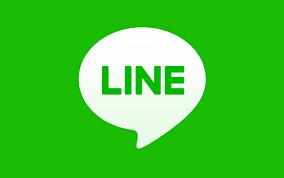 LINE通話中に電話着信やLINE着信があったら表示はどうなる?
LINE通話中に電話着信やLINE着信があったら表示はどうなる?(まとめ)
いかがでしたでしょうか?
今回はLINEのバックアップについて見てきましたがこまめなバックアップより確かな予防法はなし。ということが分かりましたね。別に毎日バックアップを取る必要はないので気づいたときに行っておくともしもの時に安心できます。
LINEのトークの履歴は色々な思い出と密接に繋がっていることも多いので出来る限り残せるようにしたいものです。
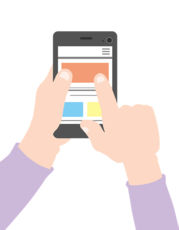 シュールなLINEスタンプ15選!使える笑えるスタンプ多数
シュールなLINEスタンプ15選!使える笑えるスタンプ多数 Gmailのプロモーションタブに振り分けられる受信メールをメインタブに振り分ける方法を解説
Gmailのプロモーションタブに振り分けられる受信メールをメインタブに振り分ける方法を解説















































